谷歌的internet选项在哪里 Chrome谷歌浏览器的Internet设置在哪里
更新时间:2023-12-21 10:54:31作者:xtyang
在如今的数字时代,互联网已经成为人们生活中的必需品,而在使用互联网时,浏览器是我们最常用的工具之一。谷歌浏览器(Chrome)作为市场上最受欢迎的浏览器之一,也备受用户青睐。不过有时我们需要更改一些浏览器设置以适应个人喜好或需要。那么谷歌浏览器的Internet设置在哪里呢?接下来我们一起来探索。
方法如下:
1.首先我们得有谷歌浏览器,没有的去下载一个。
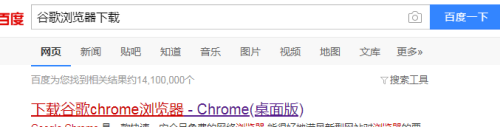
2.下载完成后我们需要安装完成,安装好后我们打开浏览器。
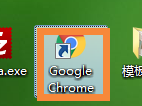
3.打开后我们在谷歌浏览器的右上角找到三点的一个按钮,如图所示。
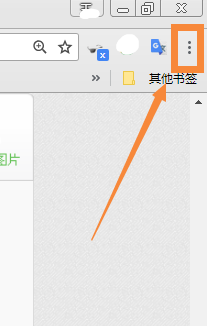
4.点击三点的图标后我们继续找到设置按钮,如果找不到的看图片。

5.进入到设置界面后我们用鼠标往下拉找到高级按钮,高级按钮在最下面。
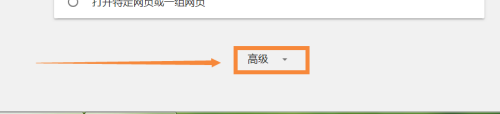
6.进入到高级设置界面后我们继续用鼠标往下拉找到打开代理设置。

7.打开代理设置后我们在代理设置界面找到我们就能够看到局域网的管理按钮。
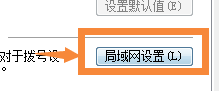
8.我们可以继续在上方的快捷栏中点击常规就能够看到Internet选项,还在以在此界面上方快捷栏看到隐私。链接,安全等Internet选项。
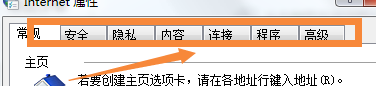
以上是关于在谷歌浏览器中找到Internet选项的所有信息,如果您遇到此类问题,可以根据本文提供的方法进行解决,希望对您有所帮助。
谷歌的internet选项在哪里 Chrome谷歌浏览器的Internet设置在哪里相关教程
-
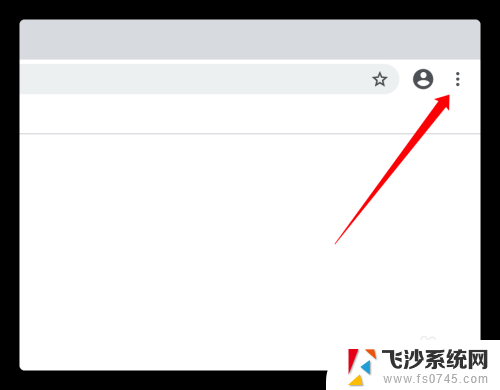 谷歌翻译在哪里打开 怎样设置谷歌浏览器的翻译功能
谷歌翻译在哪里打开 怎样设置谷歌浏览器的翻译功能2024-08-08
-
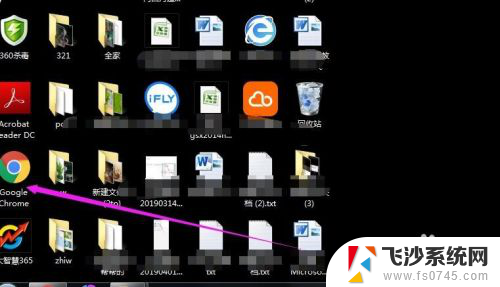 谷歌浏览器的安全设置在哪里 Google Chrome浏览器安全性设置指南
谷歌浏览器的安全设置在哪里 Google Chrome浏览器安全性设置指南2024-02-06
-
 谷歌浏览器兼容性在哪里调 谷歌浏览器兼容模式设置方法
谷歌浏览器兼容性在哪里调 谷歌浏览器兼容模式设置方法2024-03-20
-
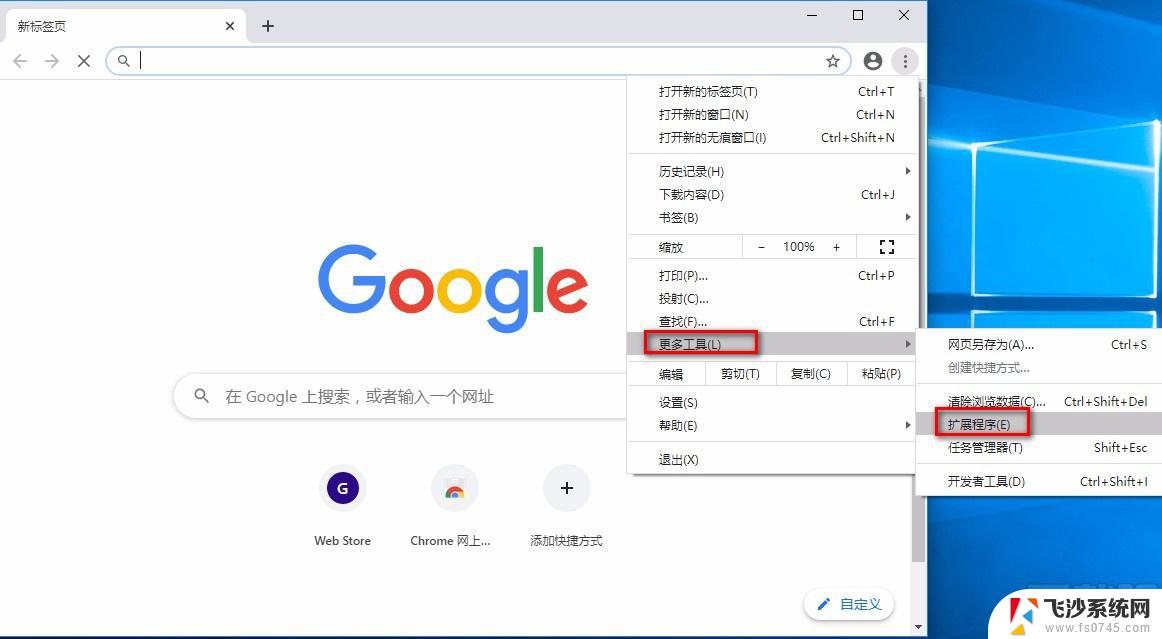 谷歌兼容模式怎么设置在哪里 谷歌浏览器兼容模式的设置教程
谷歌兼容模式怎么设置在哪里 谷歌浏览器兼容模式的设置教程2024-02-12
- 如何登录谷歌浏览器账号 谷歌浏览器登录界面在哪里
- 如何把谷歌浏览器设置为默认浏览器 如何将谷歌浏览器Chrome设置为默认浏览器
- 怎么登录谷歌浏览器 Chrome浏览器登录界面在哪
- ie11internet选项在哪里 IE浏览器Internet选项窗口如何打开
- ie11的internet选项在哪里 如何在IE浏览器中打开Internet选项窗口
- 谷歌浏览器 兼容模式 谷歌浏览器兼容性模式设置方法
- 电脑如何硬盘分区合并 电脑硬盘分区合并注意事项
- 连接网络但是无法上网咋回事 电脑显示网络连接成功但无法上网
- 苹果笔记本装windows后如何切换 苹果笔记本装了双系统怎么切换到Windows
- 电脑输入法找不到 电脑输入法图标不见了如何处理
- 怎么卸载不用的软件 电脑上多余软件的删除方法
- 微信语音没声音麦克风也打开了 微信语音播放没有声音怎么办
电脑教程推荐
- 1 如何屏蔽edge浏览器 Windows 10 如何禁用Microsoft Edge
- 2 如何调整微信声音大小 怎样调节微信提示音大小
- 3 怎样让笔记本风扇声音变小 如何减少笔记本风扇的噪音
- 4 word中的箭头符号怎么打 在Word中怎么输入箭头图标
- 5 笔记本电脑调节亮度不起作用了怎么回事? 笔记本电脑键盘亮度调节键失灵
- 6 笔记本关掉触摸板快捷键 笔记本触摸板关闭方法
- 7 word文档选项打勾方框怎么添加 Word中怎样插入一个可勾选的方框
- 8 宽带已经连接上但是无法上网 电脑显示网络连接成功但无法上网怎么解决
- 9 iphone怎么用数据线传输文件到电脑 iPhone 数据线 如何传输文件
- 10 电脑蓝屏0*000000f4 电脑蓝屏代码0X000000f4解决方法